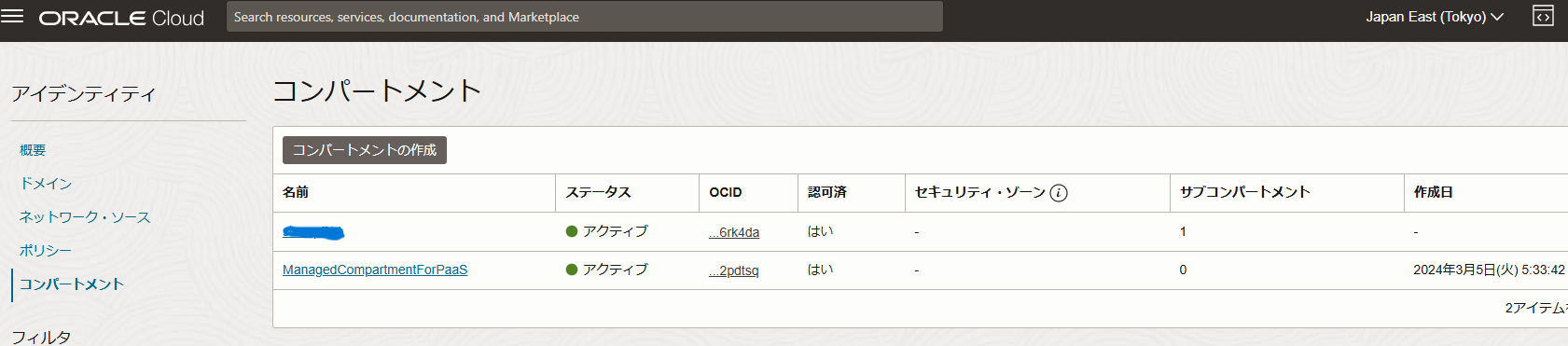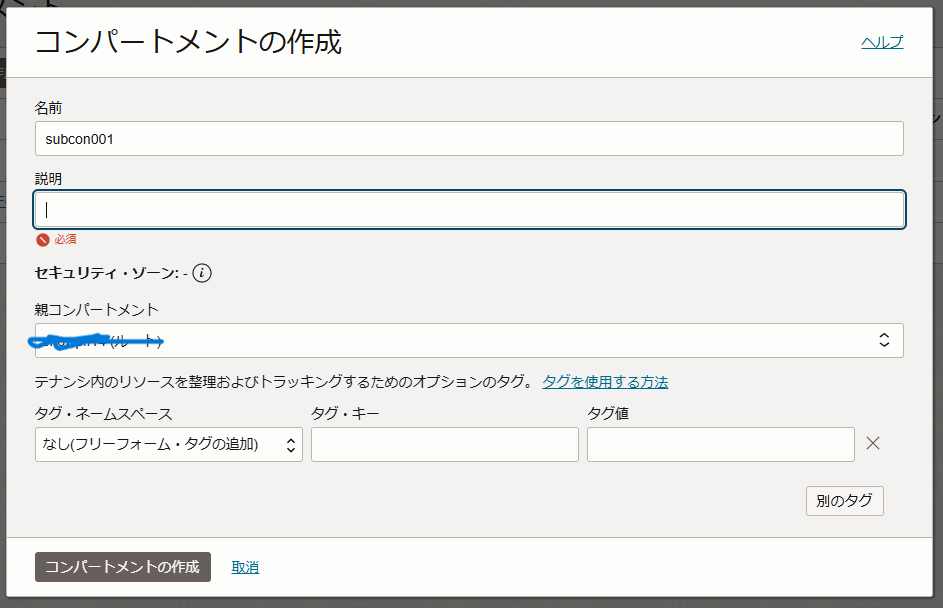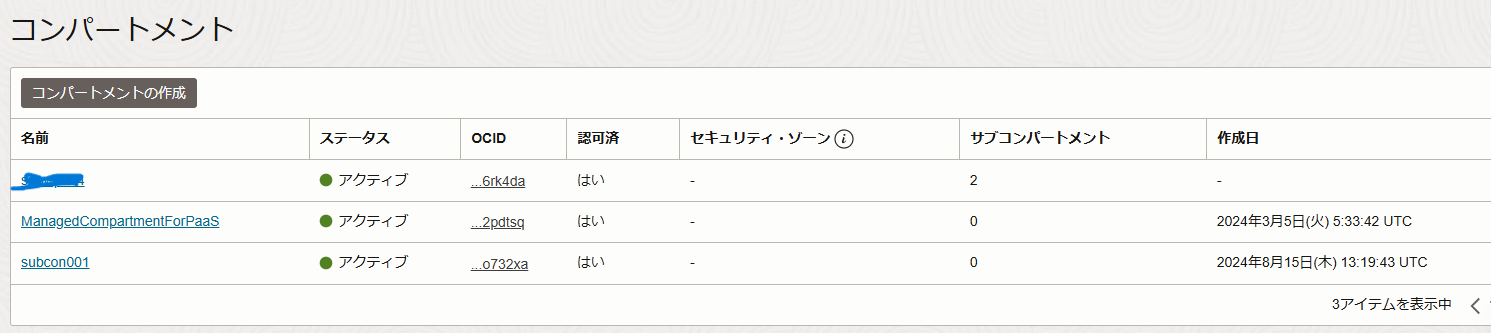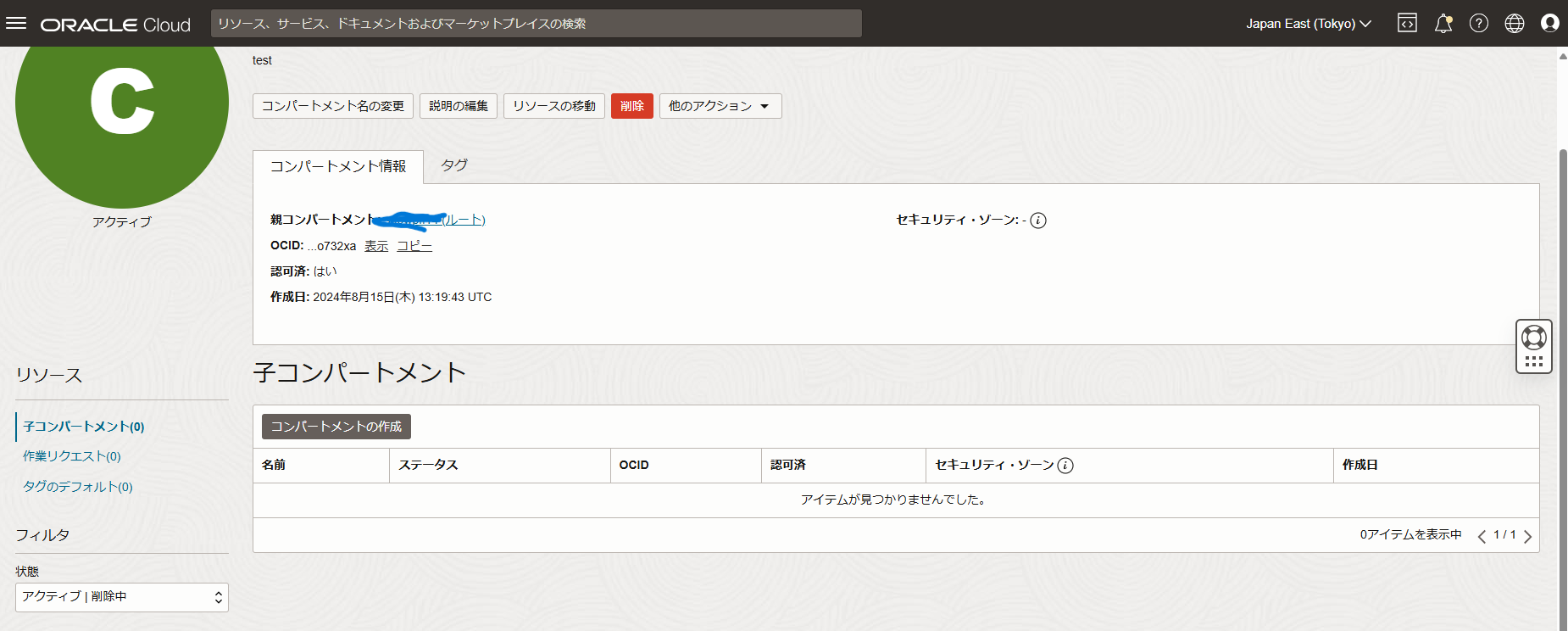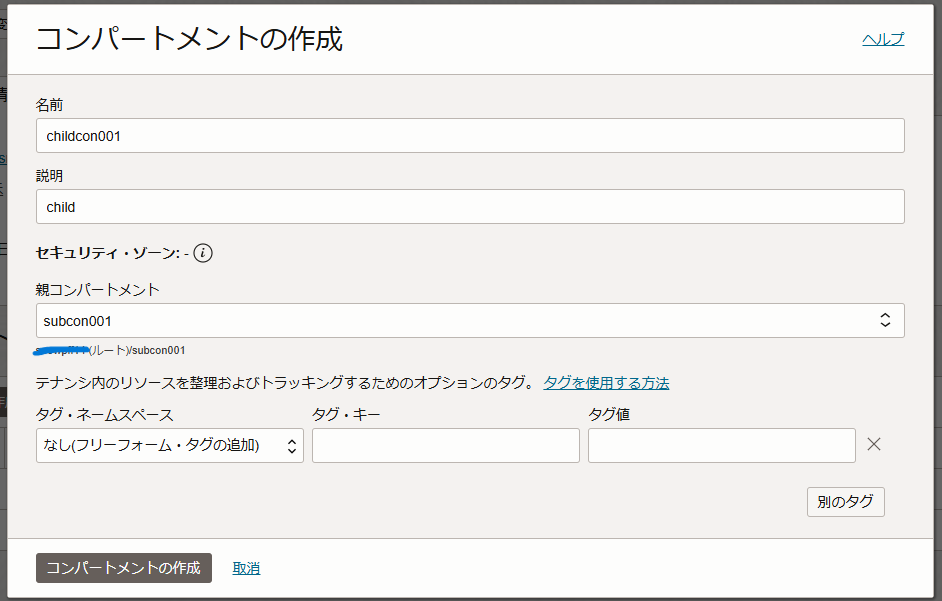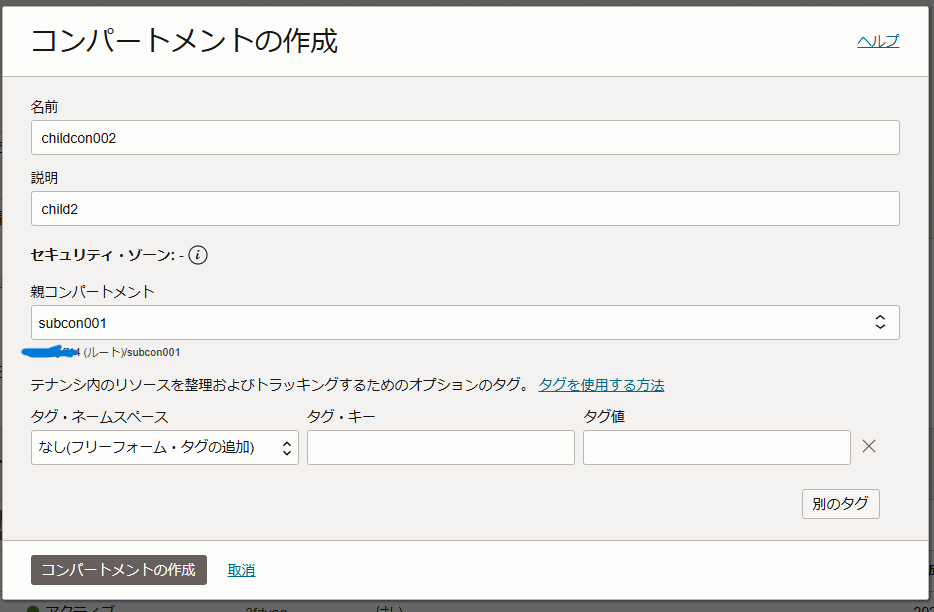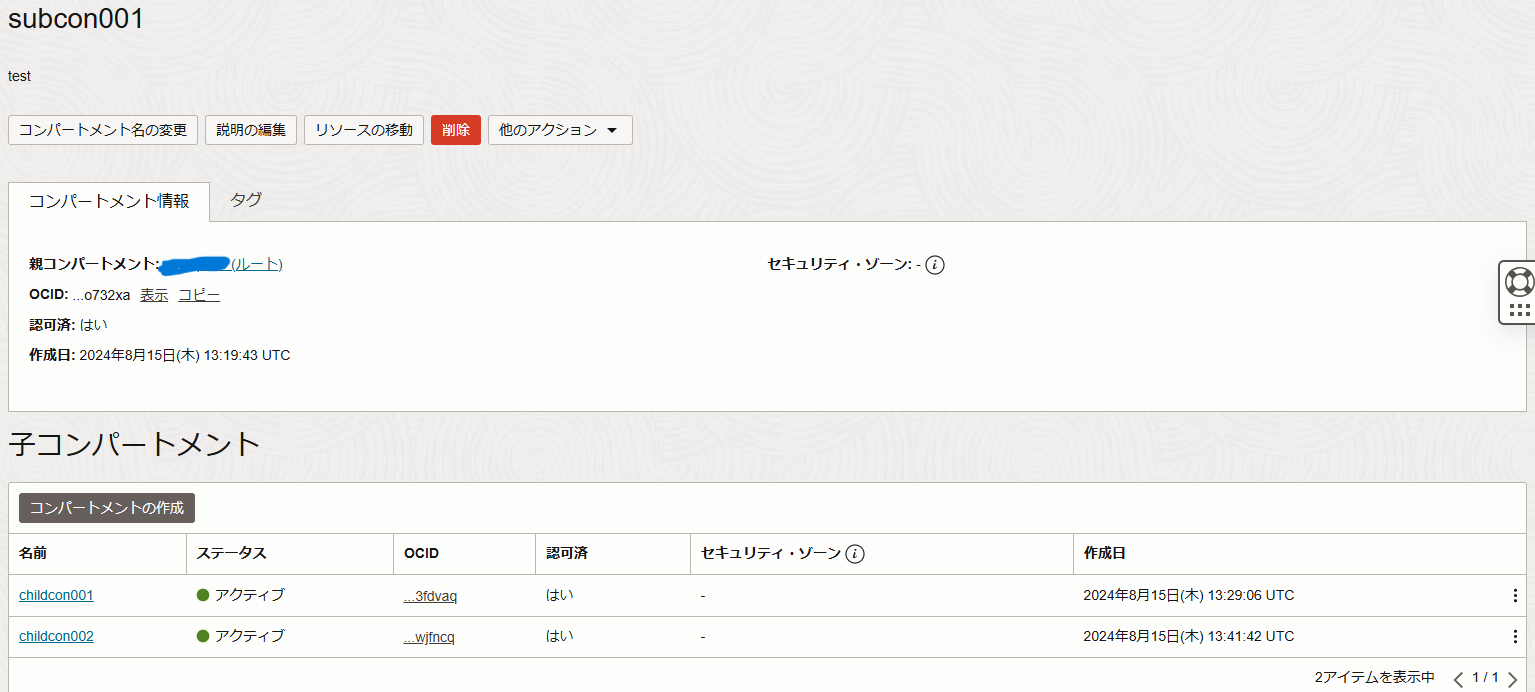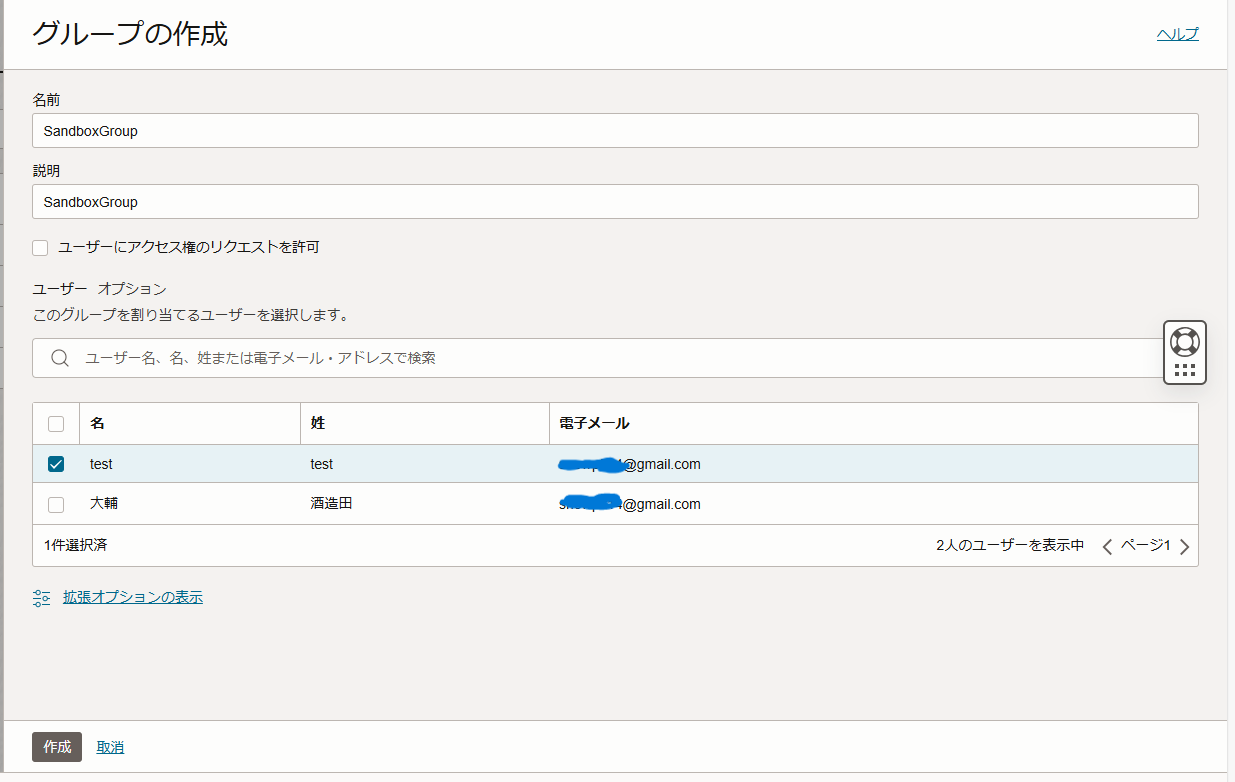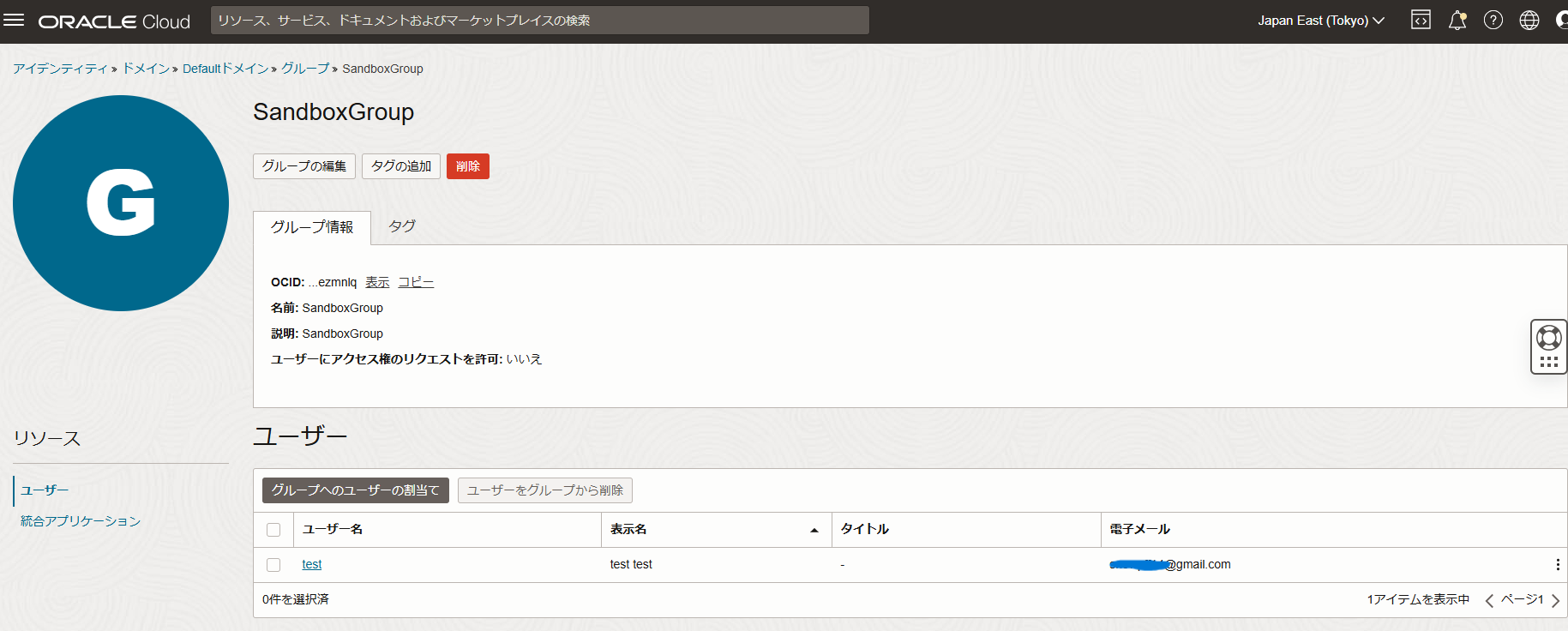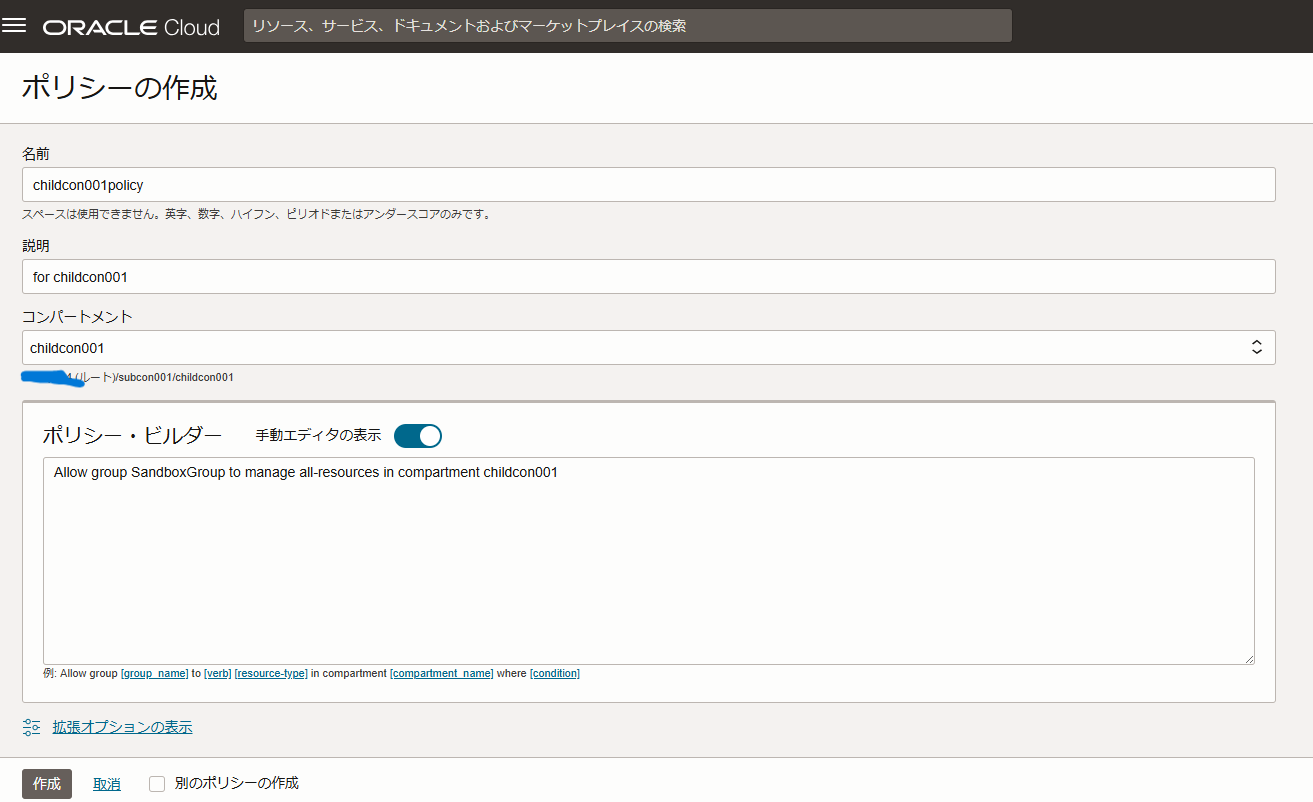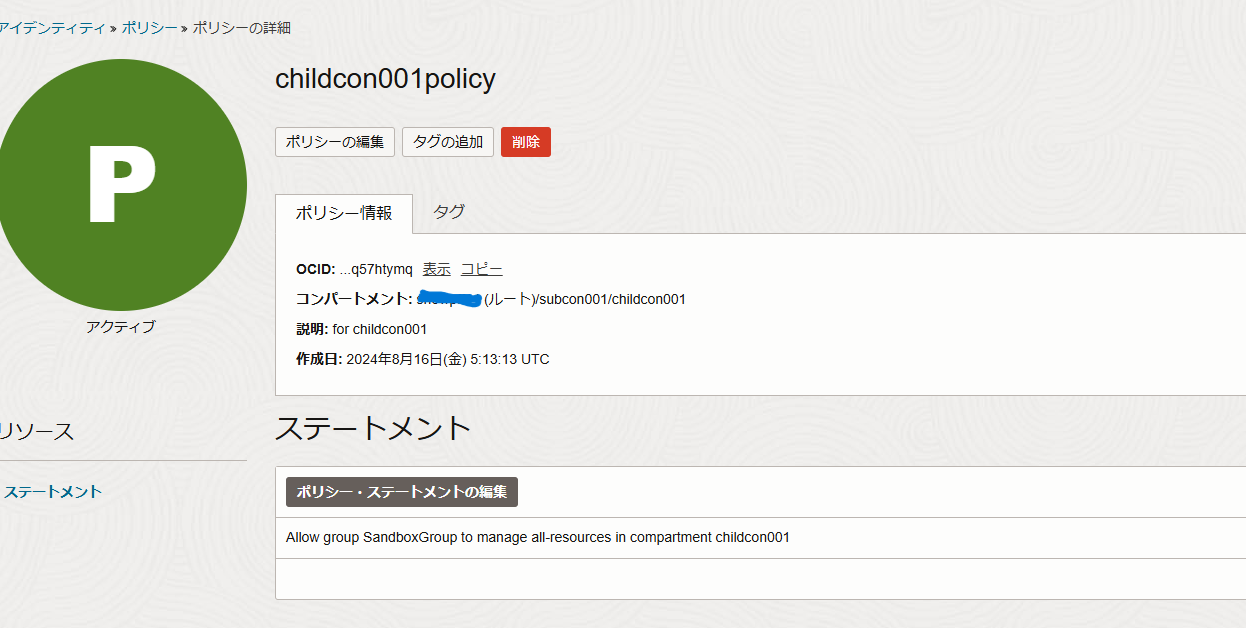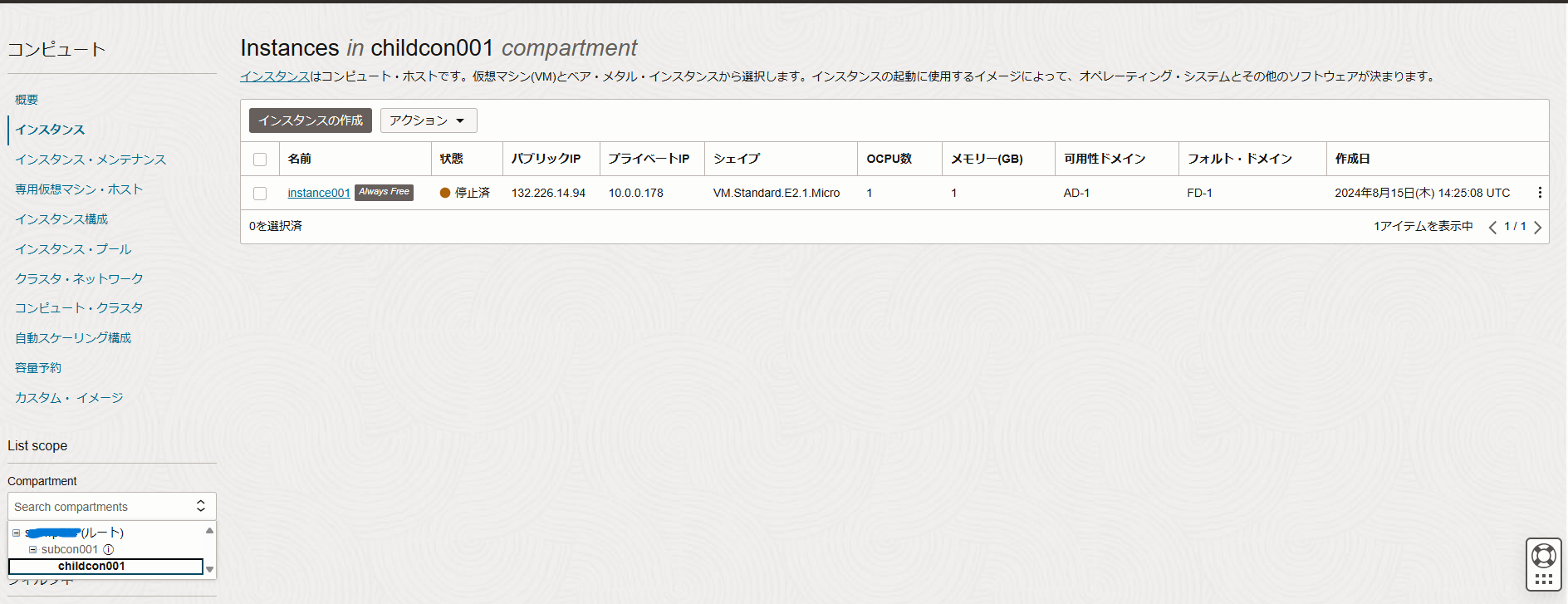概要
- OCIアカウント作成はほかにも記事がいろいろできているのでコンパートメント作成およびユーザのアクセス制限の設定についてまとめます
- コンパートメントを作成してユーザを振り分けることで1つのアカウントでユーザ毎にアクセス制御ができます
コンパートメント
コンパートメントを作成します。
インスタンスの作成
- 作成したコンパートメントに対してインスタンスを作成します
- それぞれのコンパートメントに対して1つずつ合計2つインスタンスを作成します左側にあるコンパートメントを選ぶメニューで使用するコンパートメントを選択します。
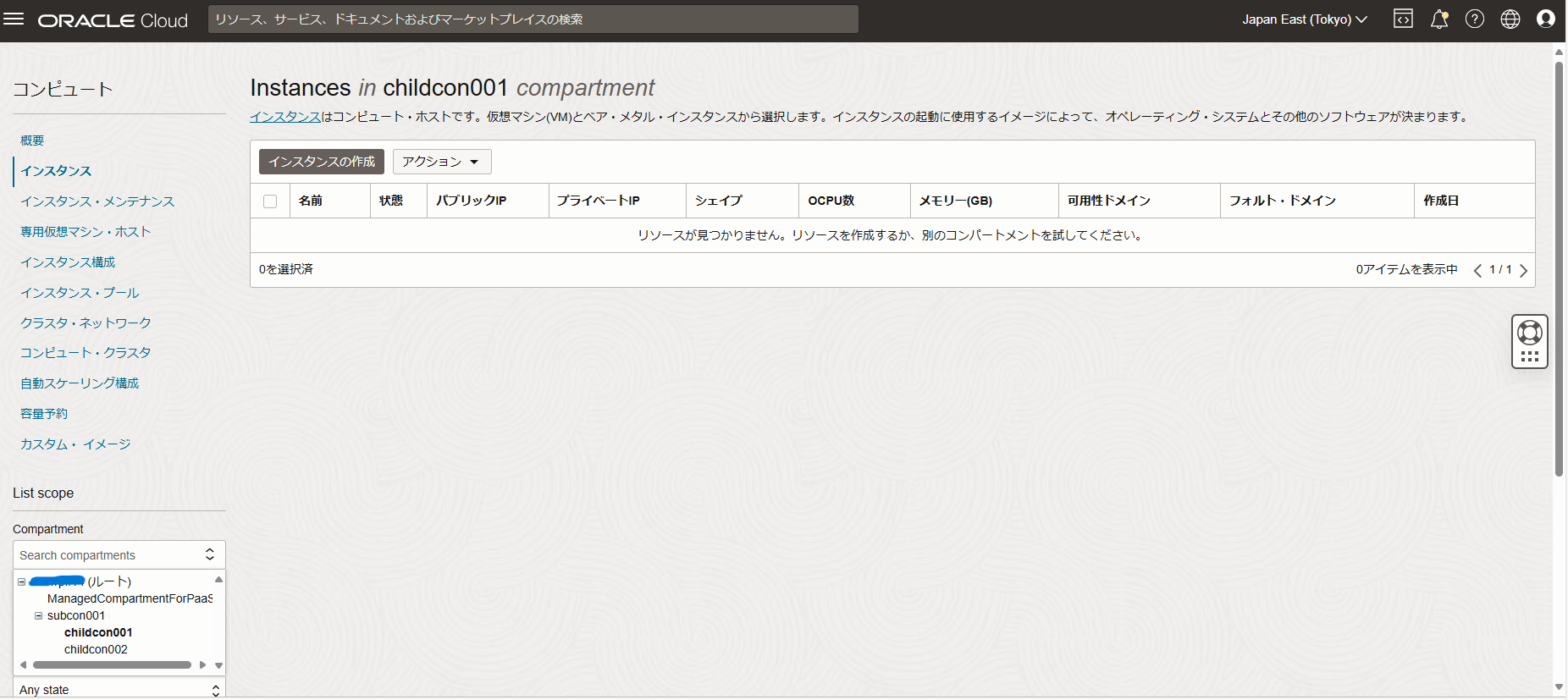
- インスタンスを作成します
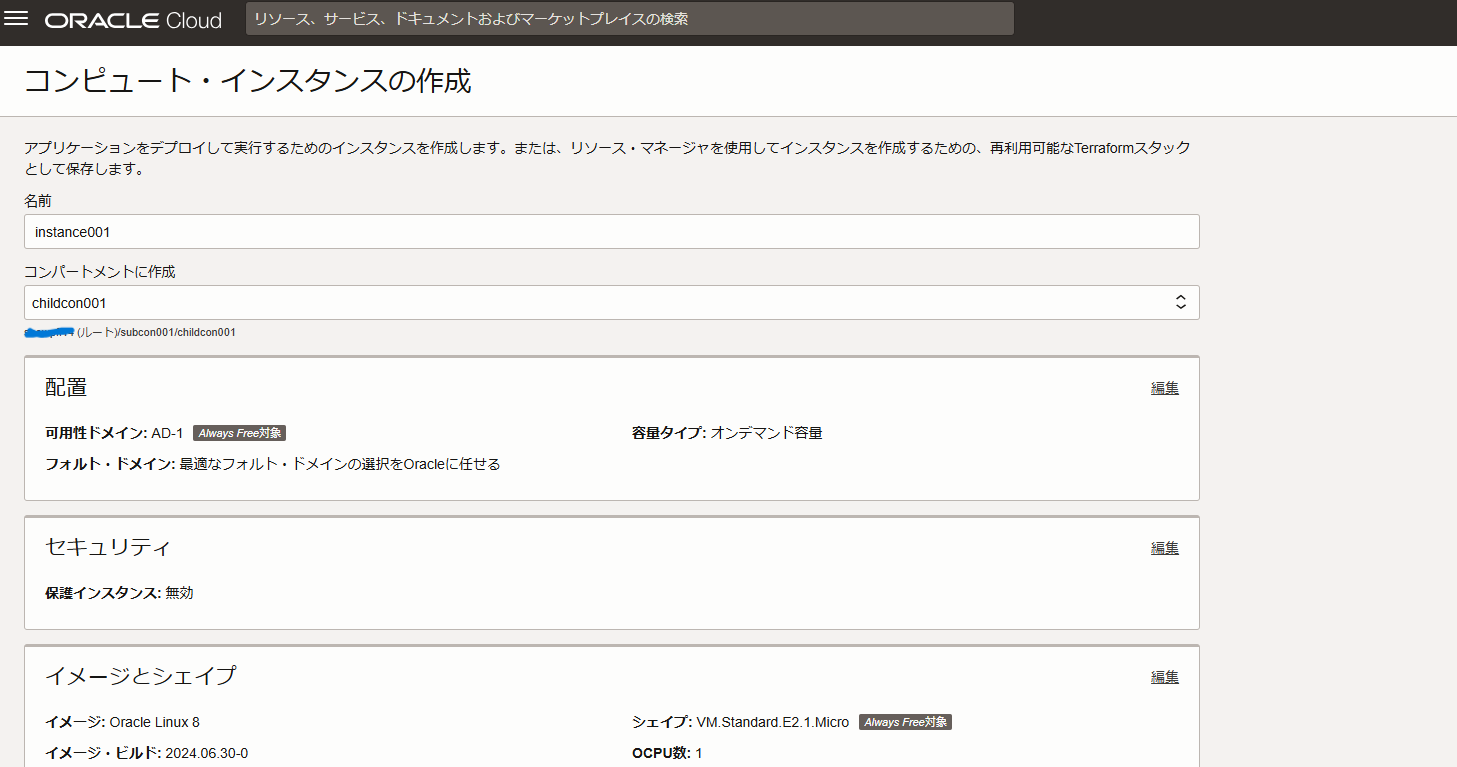
- SSHキーもこのタイミングで作成します 共通したものを使う場合は公開キーファイルのアップロードを行います。
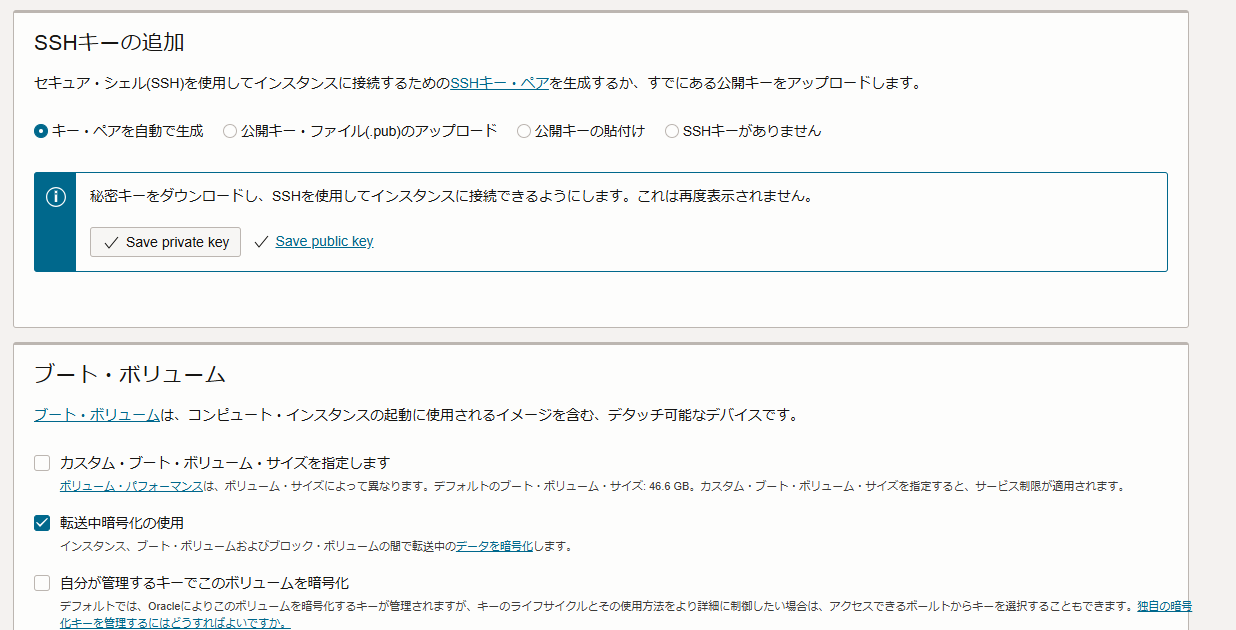
- もう片方のほうも作成します
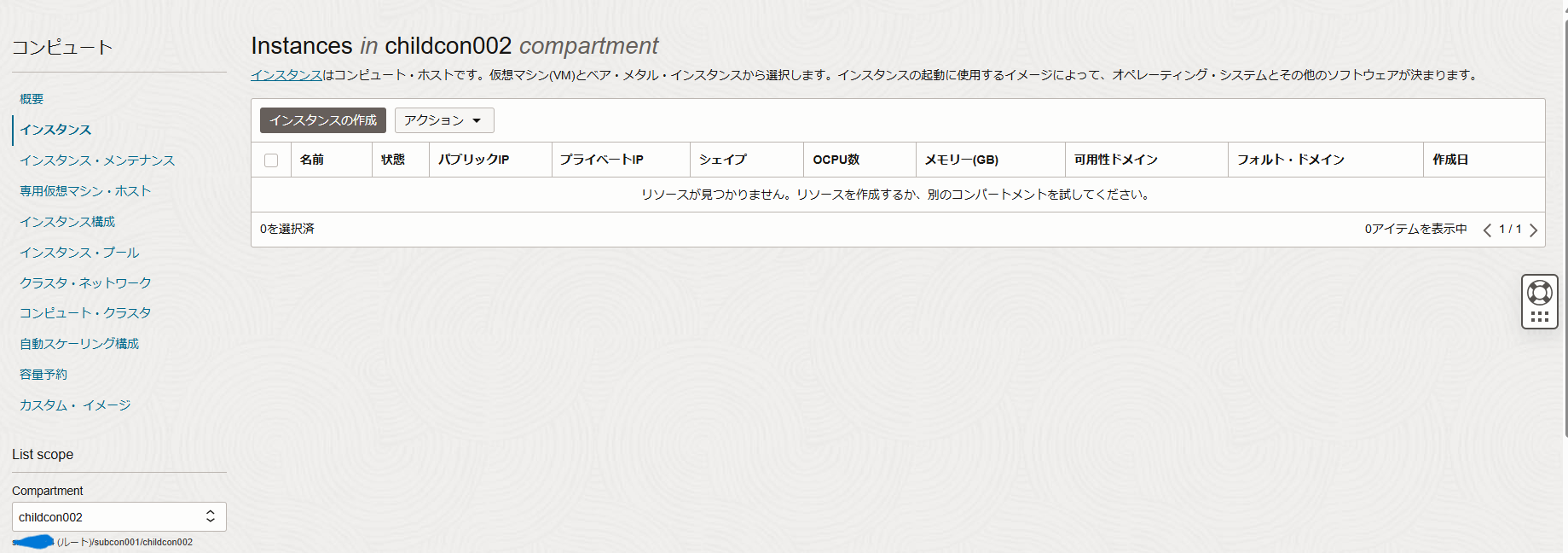
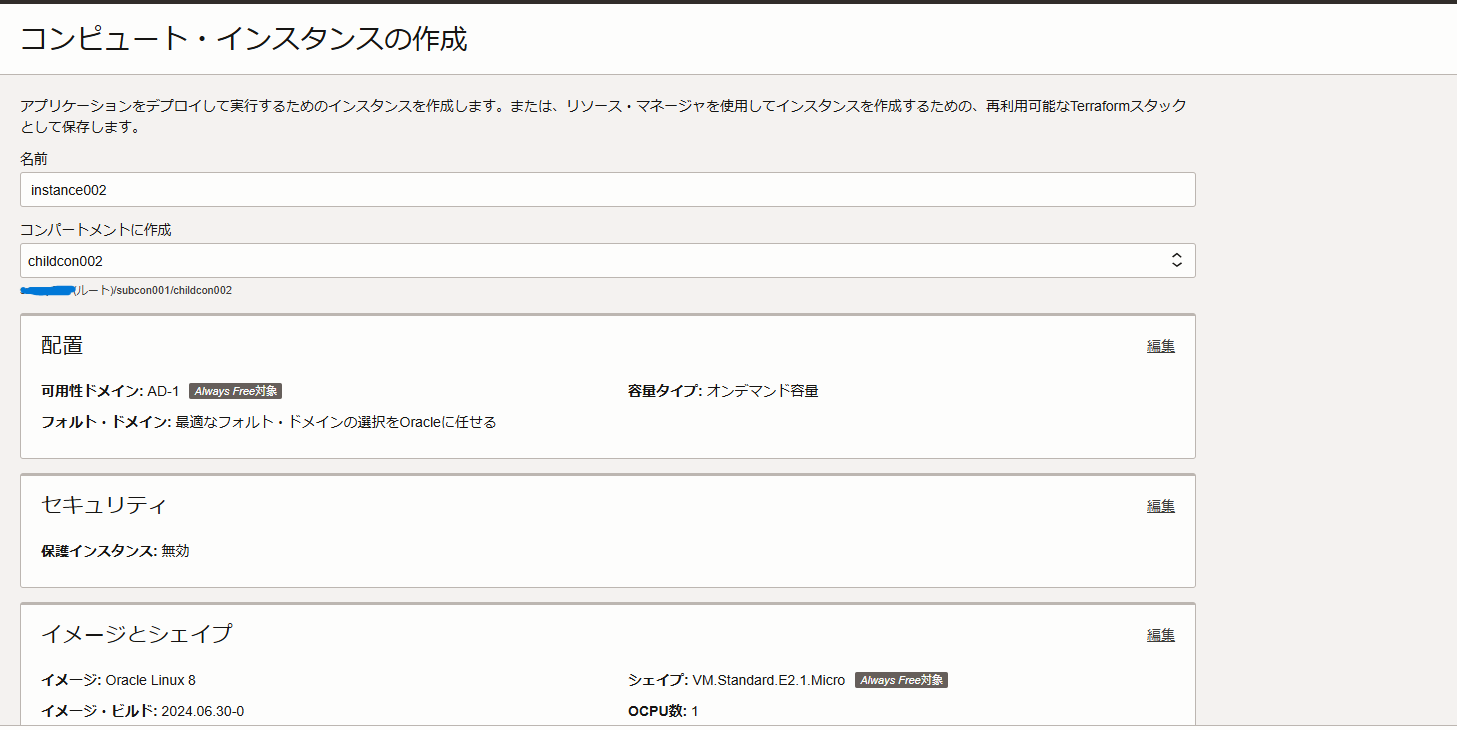
- 先ほど作成したインスタンスと鍵を共通して使うためアップロードします。
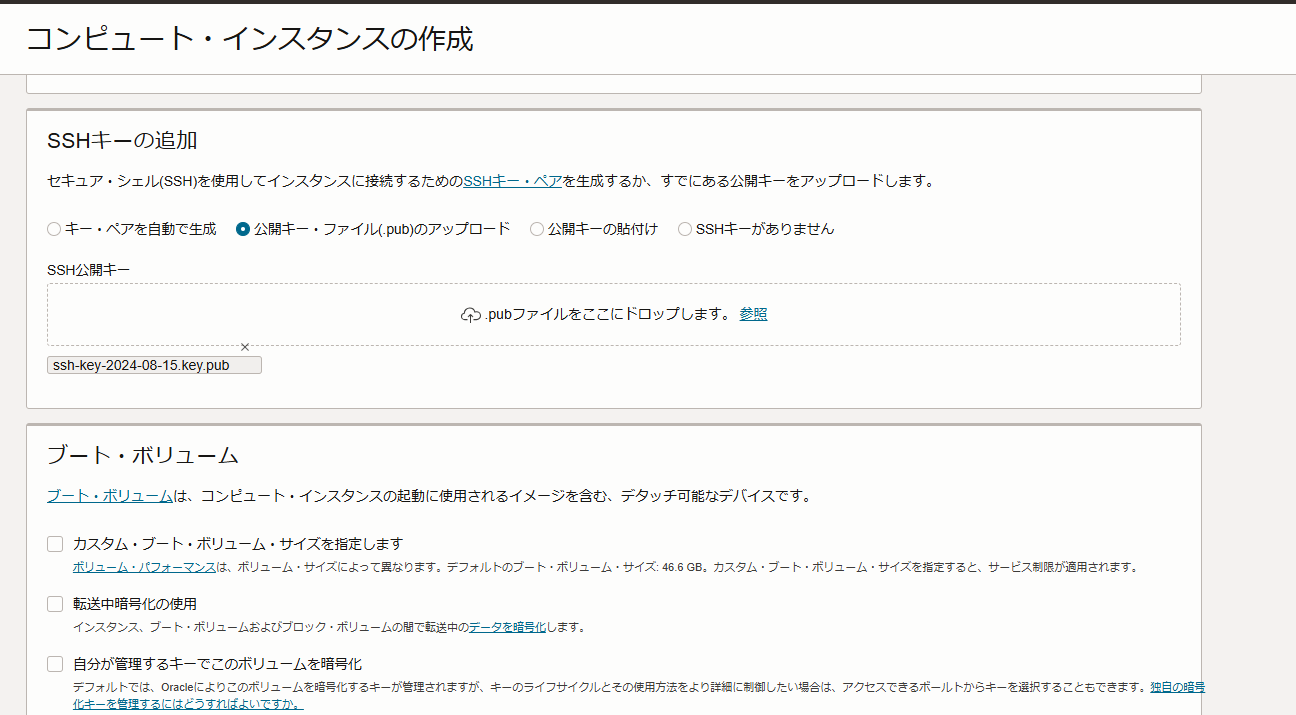
ユーザの作成
- ユーザを作成します。作成したユーザは後続の手順でグループに紐づけます
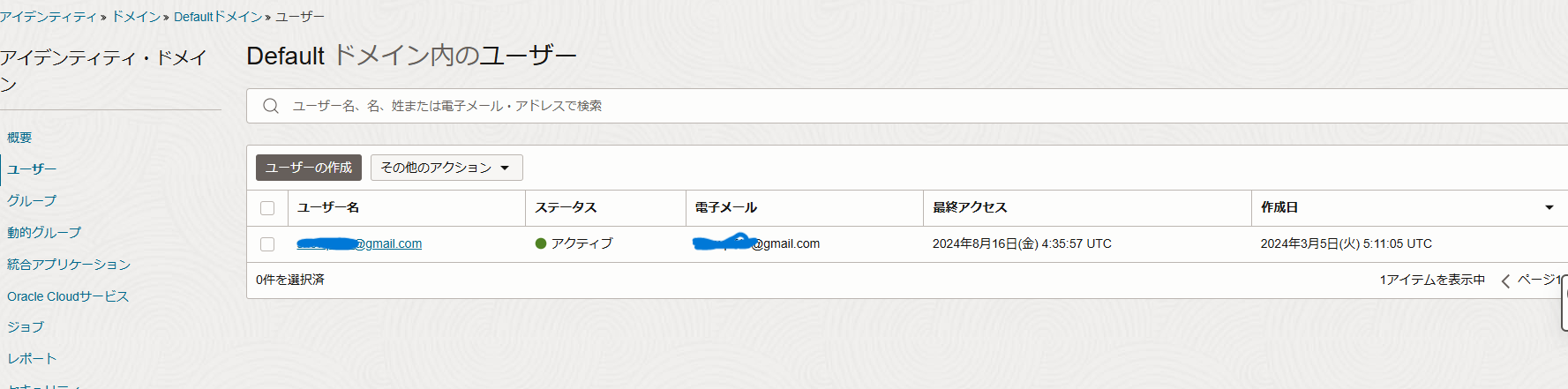
- ここではいったん作成済みのグループに所属させます
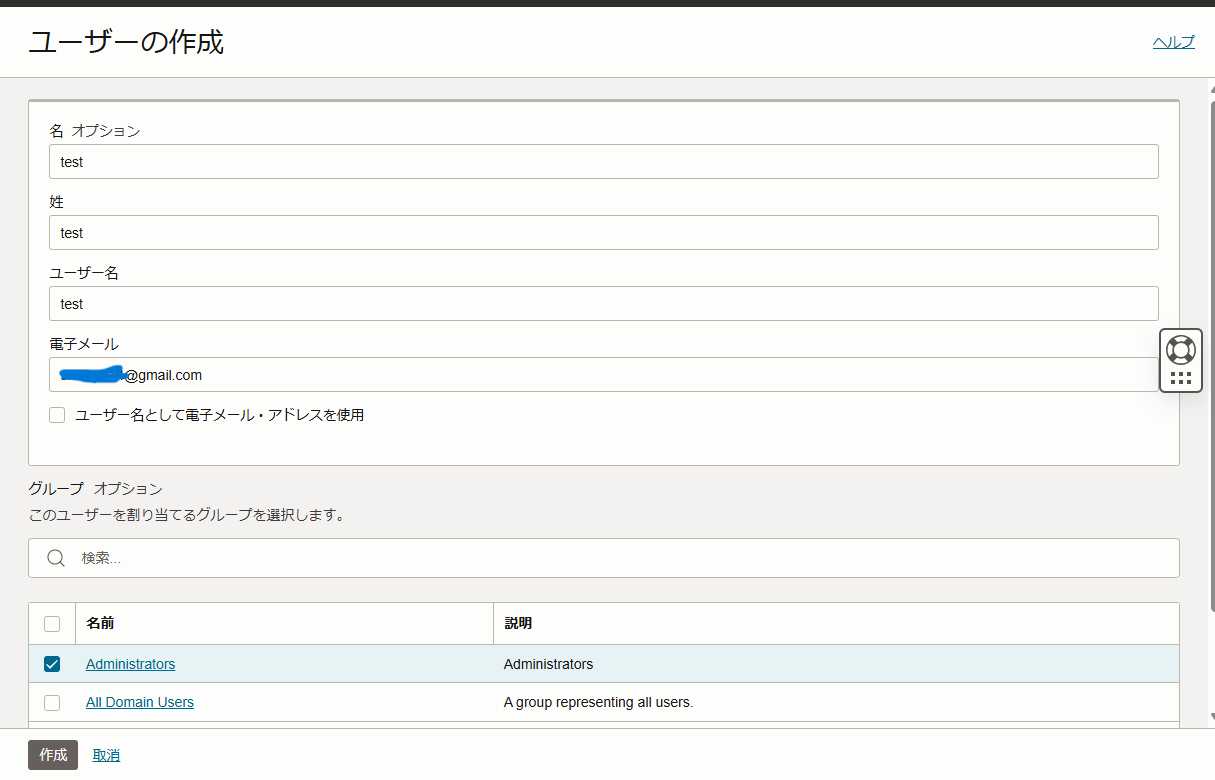
- ユーザを作成するとメールが届くためメールを確認しておきますまた2段階認証もセットしておきます
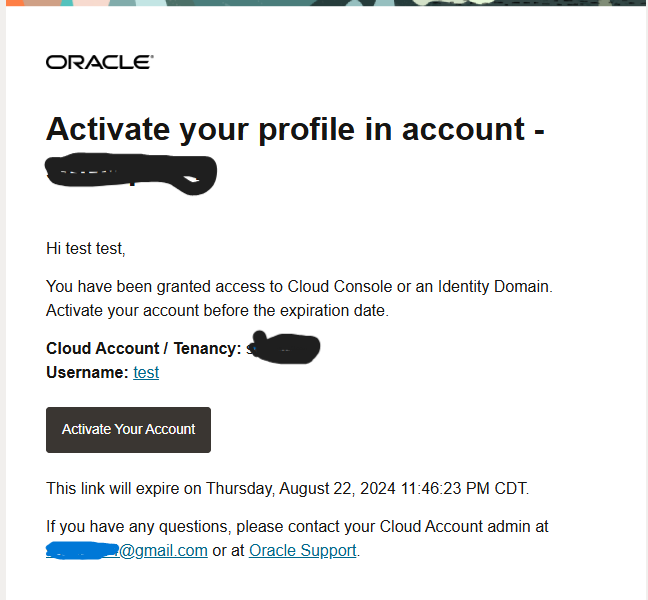
グループの作成
ポリシーの作成
-
グループに対して権限を設定します。AWSの場合はjsonで設定をしますが、OCIでは文章で設定を行います。使用できる構文等は参考資料を参照してください
-
アクセスを許可したいコンパートメントを選択してポリシービルダーに何を許可するか?などを記載します
-
コンパーメントなどは間違えたものを入力すると決定時にエラーになるので適宜修正してください
-
このグループ、ポリシーのまわりはAWSのIAMIdentityCenterに似ているところがあるので使ったことがある人はイメージがつきやすいかと思います。